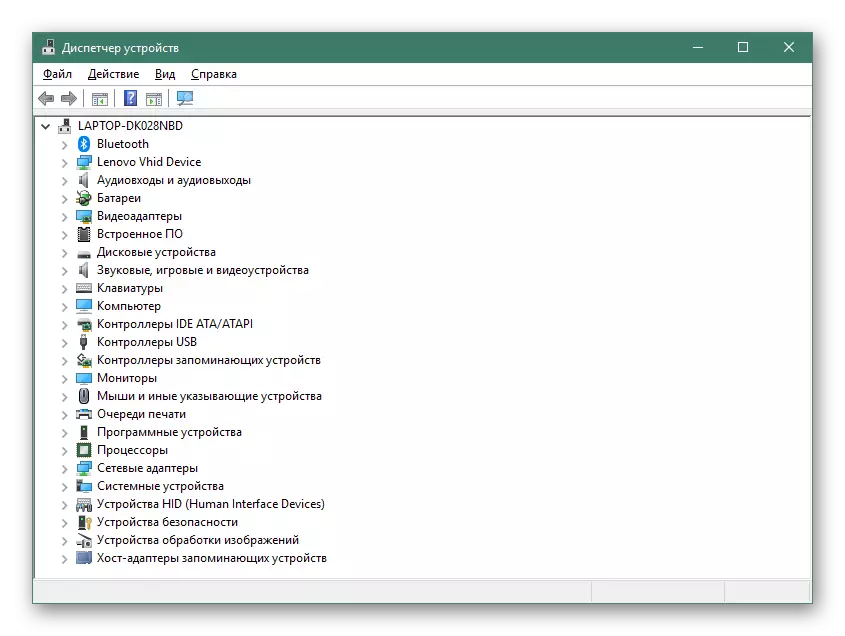आपण WAI ड्राइव्हर शोध आणि डाउनलोड करण्यास प्रारंभ करण्यापूर्वी, हे ऑपरेटिंग सिस्टममध्ये खरोखर गहाळ असल्याचे सुनिश्चित करा. हे करण्यासाठी, फक्त दस्तऐवज स्कॅनिंग चालवा आणि परिणाम प्रतीक्षा करा. स्कॅनर सर्व आढळल्यास, याचा अर्थ असा आहे की चालक निश्चितपणे जोडला नाही आणि त्याची स्थापना आवश्यक आहे. कृपया लक्षात ठेवा की जर ट्विट ड्रायव्हरचे वर्णन निर्दिष्ट केले असेल तर, हे केवळ आधुनिक सादरीकरणातच आहे, इंस्टॉलेशन सिद्धांत एकसारखेच राहते.
एच 2> पद्धत 1: अधिकृत एचपी साइट
एचपी कडून स्कॅनरसाठी डब्ल्यूआयए ड्राइव्हर शोधण्याचा आणि डाउनलोड करण्याचा मुख्य मार्ग अधिकृत वेबसाइटचा वापर आहे. सॉफ्टवेअरच्या वर्तमान आवृत्त्या असतात आणि डाउनलोड केल्यानंतर आपण काळजी करू शकत नाही, व्हायरस संगणकावर पडतील. आवश्यक फाइल निर्धारित करण्यासाठी आपल्याला फक्त स्कॅनर मॉडेल माहित असणे आवश्यक आहे.
एचपीच्या अधिकृत वेबसाइटवर जा
- कंपनीच्या वेबसाइटच्या मुख्य पृष्ठावर जाण्यासाठी उपरोक्त दुव्यावर क्लिक करा, जेथे आपण ताबडतोब "समर्थन" विभाग उघडता.
- "प्रोग्राम आणि ड्राइव्हर्स" वर्गात स्वारस्य आहे.
- उत्पादन परिभाषा पृष्ठावर, "प्रिंटर" निवडा, कारण स्कॅनर्स समान श्रेणी आहेत.
- एक शोध स्ट्रिंग दिसते जेथे आपण उत्पादन नाव प्रविष्ट करता आणि प्रदर्शित केलेल्या योग्य पर्यायाची निवड करा.
- स्कॅनर समर्थन पृष्ठावर, ऑपरेटिंग सिस्टमचे स्वयंचलित ओळख योग्य असल्याचे सुनिश्चित करणे सुनिश्चित करा. हे प्रकरण नसल्यास, "दुसर्या ओएस निवडा" क्लिक वर क्लिक करा. क्लिक करा आणि तेथे वापरलेली आवृत्ती शोधा.
- आपण "ड्रायव्हर-इंस्टॉलेशन सॉफ्टवेअर सॉफ्टवेअर डिव्हाइस" उपस्थित असल्यास, ते विस्तृत करा. अन्यथा, "ड्राइव्हर" ब्लॉक उघडा.
- बेस ड्रायव्हरचे वर्णन कडून ते स्पष्ट होते की ते Wia च्या मूलभूत कार्यांसाठी आहे, म्हणून फक्त आपण ज्या ठिकाणी शोधत आहात त्यात आहे.
- डाउनलोड करण्यास प्रारंभ करण्यासाठी "डाउनलोड करा" बटण क्लिक करा.
- एक्झिक्युटेबल फाइल डाउनलोड करण्याच्या शेवटी आणि ताबडतोब त्यास प्रारंभ करा. ड्राइव्हर्सची स्थापना करून स्क्रीनवरील सूचनांचे अनुसरण करा.
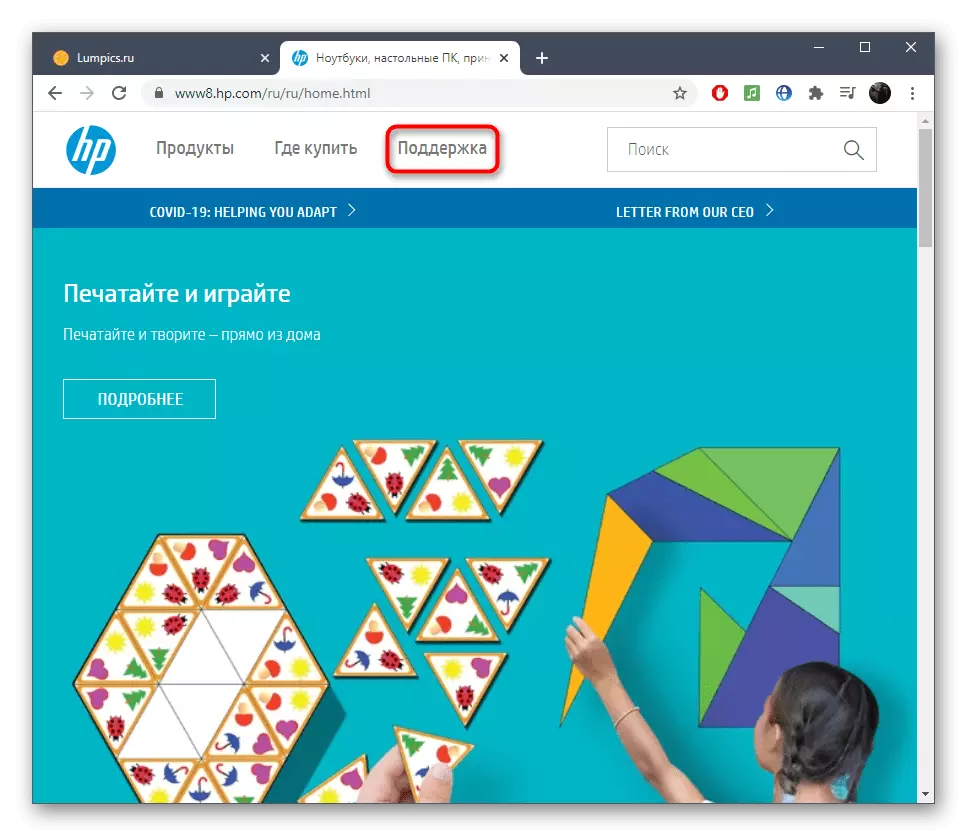
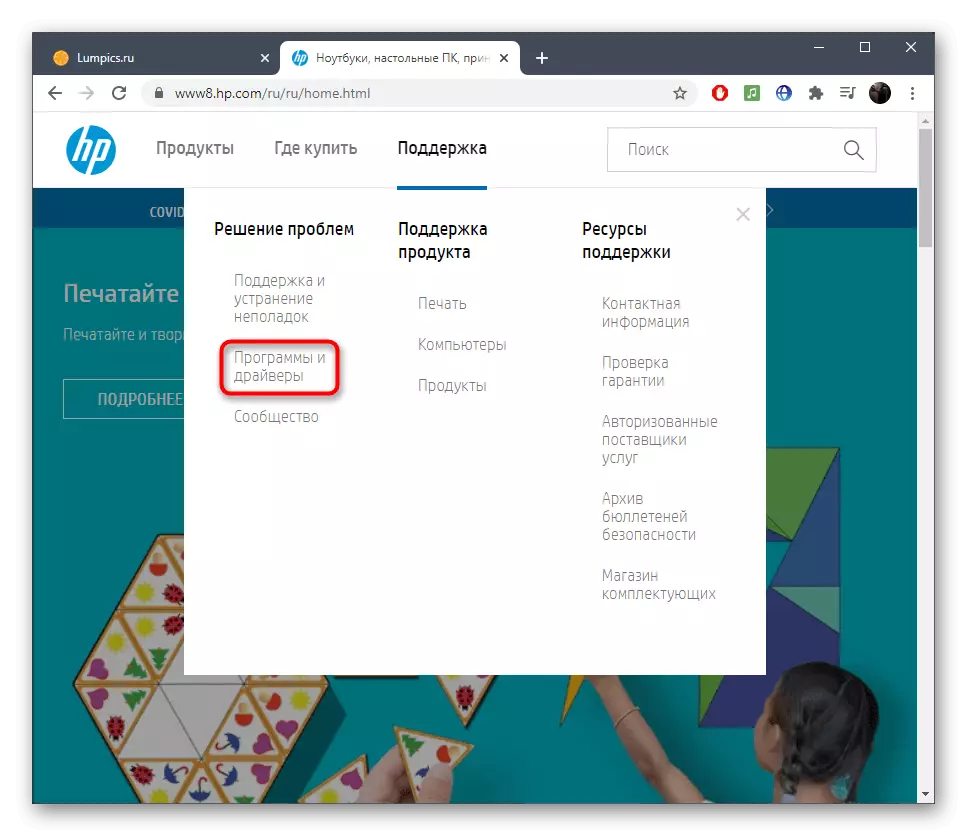

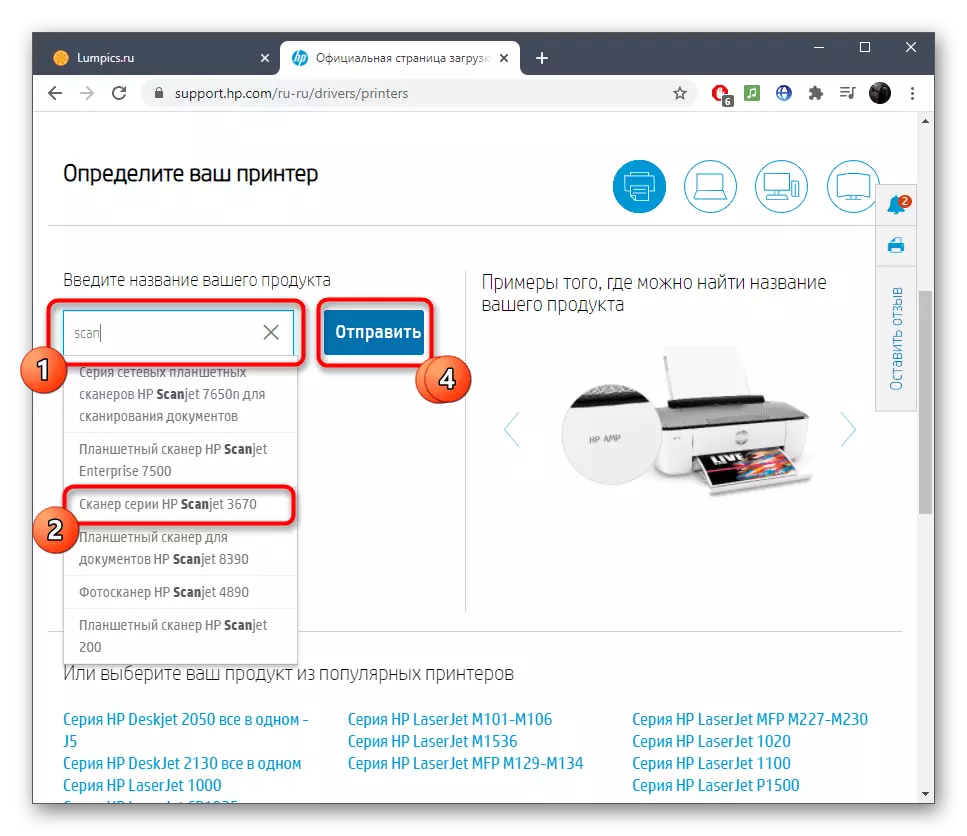
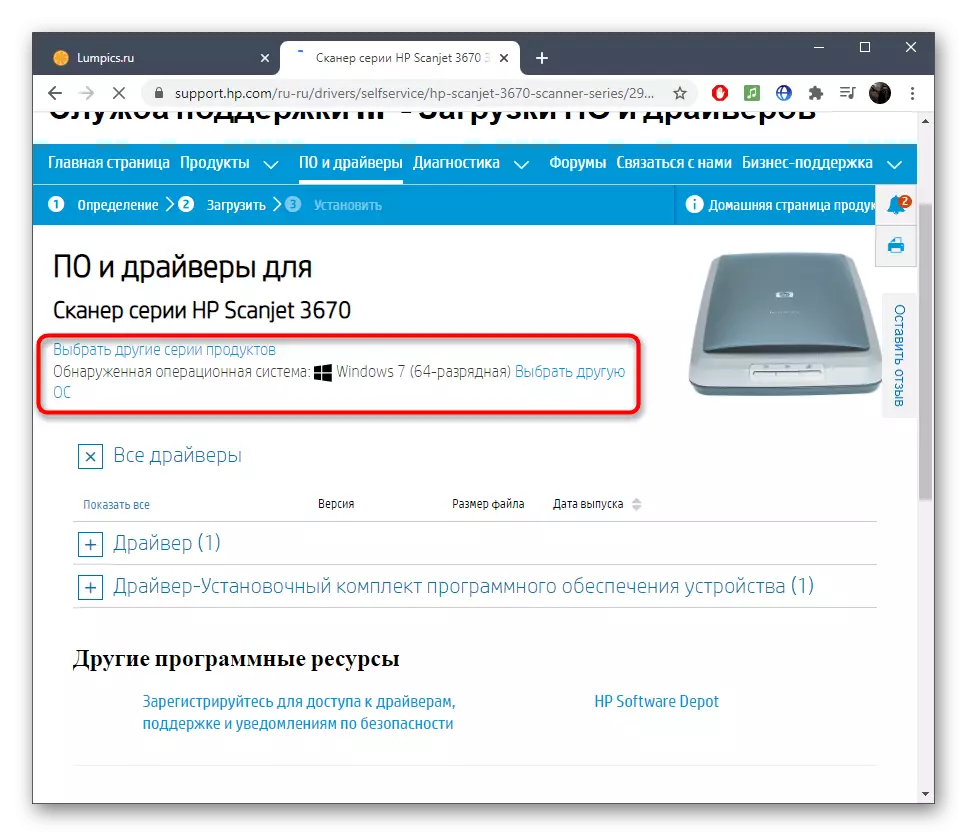


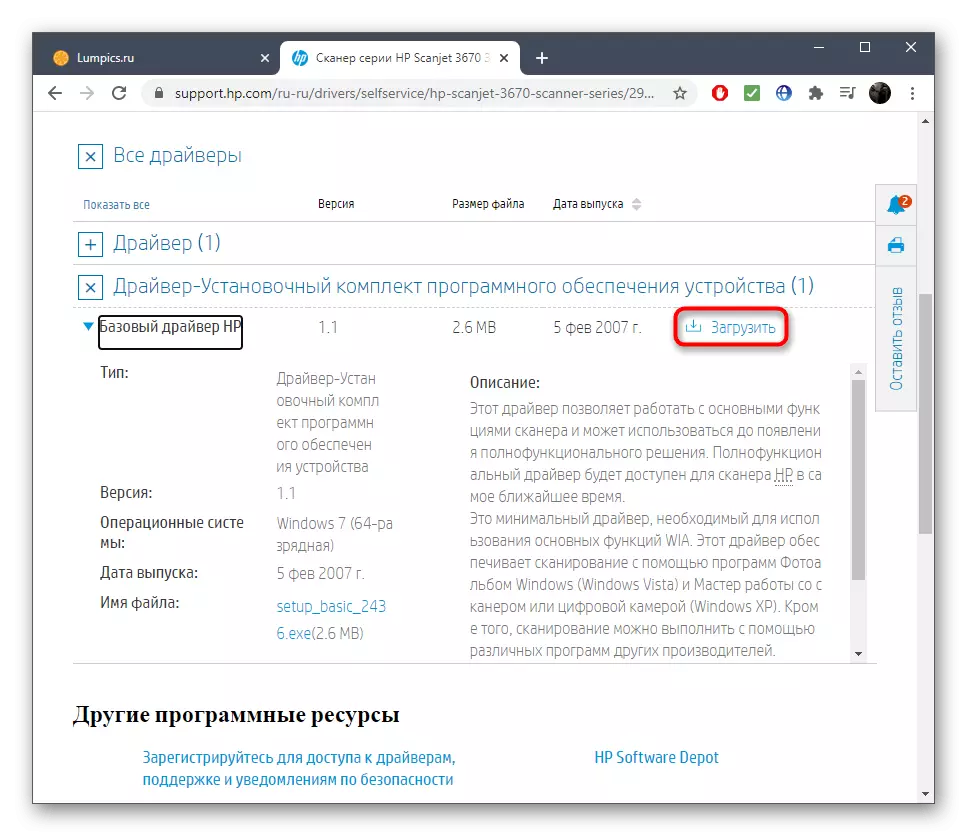
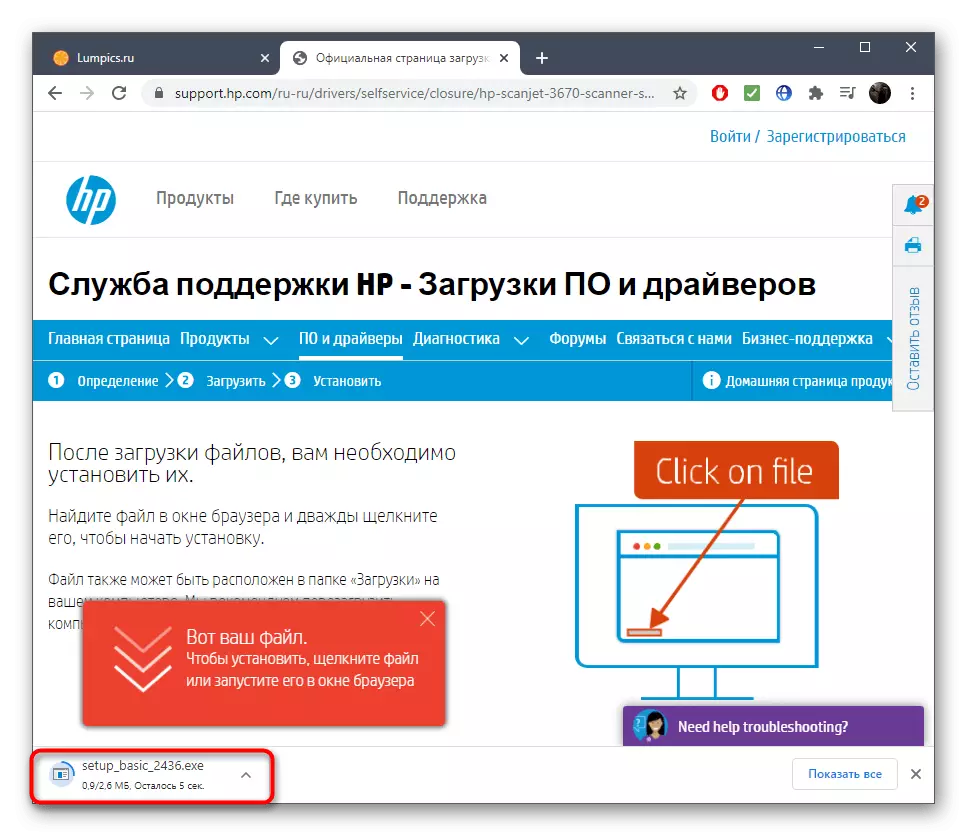
संगणक रीस्टार्ट करू शकत नाही, परंतु स्कॅनर पुन्हा कनेक्ट करण्याची शिफारस केली जाते आणि त्यानंतर केवळ दस्तऐवजाची शुद्धता क्रियांची सत्यता सत्यापित करण्यासाठी दस्तऐवजाची प्रथम प्रत चालविण्याची शिफारस केली जाते.
पद्धत 2: ब्रँड सॉफ्टवेअर
ब्रँडेड डिव्हाइसेससह कार्य करण्यासाठी एचपीने अनेक भिन्न अनुप्रयोग तयार केले आहेत. स्कॅनर ड्राइव्हर्स मिळविण्यासाठी, आपण त्वरित त्यापैकी बरेच वापरू शकता परंतु संभाव्य समस्या जुन्या मॉडेलशी सुसंगत आहेत. आम्ही सर्व उपलब्ध प्रोग्राम शोधण्याचा सिद्धांत मानू आणि आपण हे करण्याची इच्छा असल्यास आपण ब्रूट फोर्स आहात, आपण एक सुसंगत समाधान शोधू शकता आणि केवळ फायली अपलोड करणे, परंतु नियमित अद्यतने आणि अतिरिक्त फंक्शन्स प्राप्त करणे देखील प्राप्त करू शकता.
- अधिकृत एचपी वेबसाइटवर जाण्यासाठी पद्धत 1 पासून दुवा वापरा आणि "समर्थन" विभाग निवडा. उत्पादने मेनू विस्तृत करा आणि "प्रिंटर सपोर्ट" बटणावर क्लिक करा.
- वर्तमान अनुप्रयोगांचे वर्णन पहा आणि योग्य लोड करण्यास प्रारंभ करा. वापरलेल्या स्कॅनरसह सॉफ्टवेअर सुसंगतता तपासण्यासाठी त्याच पृष्ठावर फॉर्म वापरा.
- एक्झिक्यूटेबल फाइल डाउनलोड केल्यानंतर, मानक स्थापना प्रक्रिया सुरू करा.
- आम्ही एक उदाहरण म्हणून निवडले आहे जे लोकप्रिय एचपी सपोर्ट असिस्टंट सोल्यूशन म्हणून निवडले आहे जे केवळ प्रिंटरचे नव्हे तर या निर्मात्याकडून देखील समर्थन देते. सॉफ्टवेअर सुरू केल्यानंतर, अद्यतन तपासणी, स्कॅनरला संगणकावर प्री-कनेक्ट करणे.
- संबंधित सूचना तपासणे आणि प्राप्त करणे समाप्त.
- जर अद्यतने सापडल्या असतील तर, प्रोग्रामच्या मुख्य मेन्यूद्वारे आपल्याला त्यांच्याकडे जाण्याची आवश्यकता असेल.
- आपण स्थापित करू इच्छित अद्यतनांचे चिन्हांकित करा आणि डाउनलोडची पुष्टी करा.

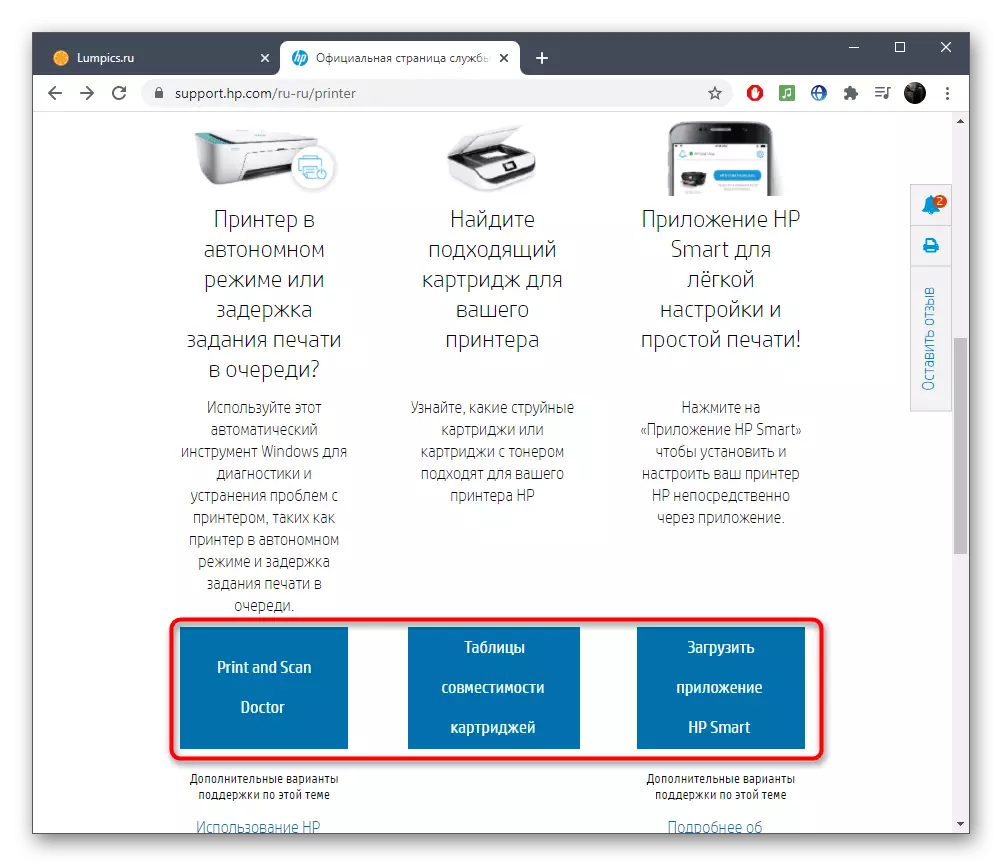
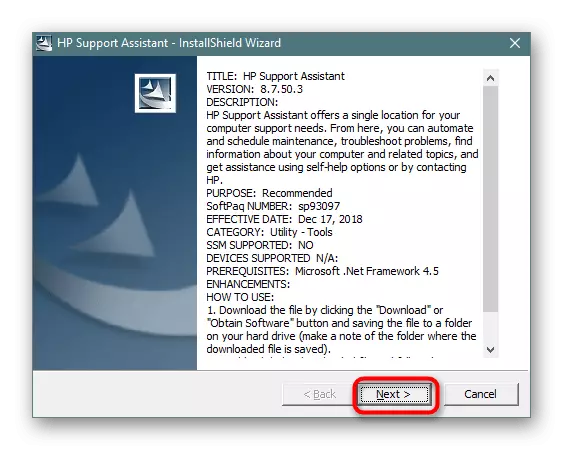

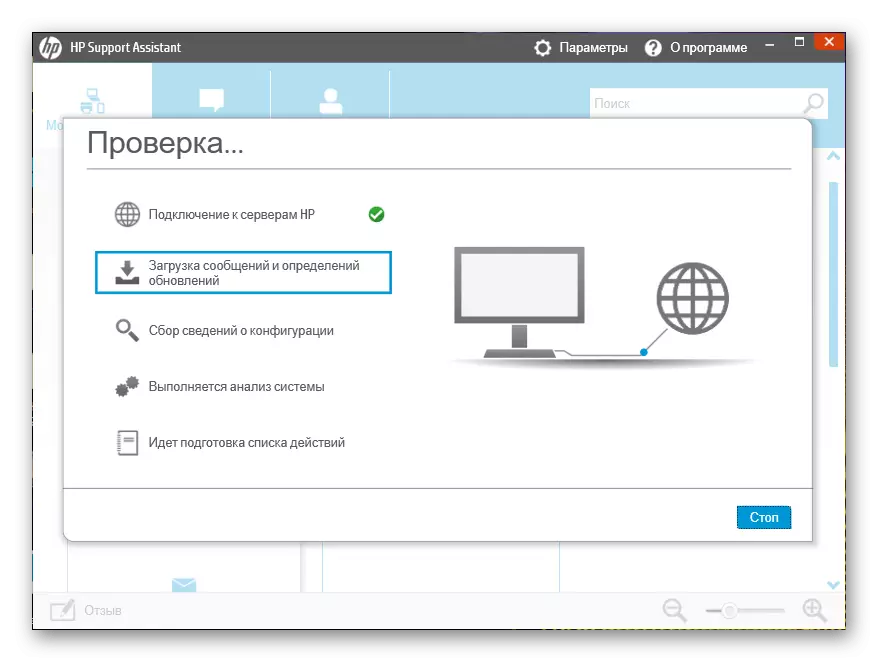
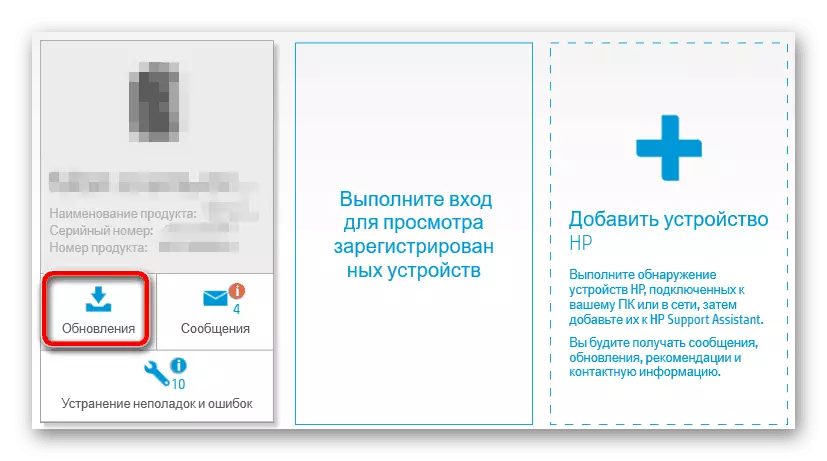

पूर्ण झाल्यानंतर, आपल्याला एक संदेश प्राप्त होईल जो सर्व क्रिया यशस्वी झाला आहे आणि आपण स्कॅनरसह पूर्ण-गुंतलेली परस्परसंवाद सुरू करू शकता.
पद्धत 3: साइड सॉफ्टवेअर
मागील सूचनांचा वापर करून ड्रायव्हर्स शोधताना समस्या असलेल्या वापरकर्त्यांना अनुकूल करेल. हे असे असू शकते की एचपीला स्कॅनरच्या काही मॉडेलला समर्थन देणे थांबविले, अधिकृत वेबसाइटवर त्यांचे पृष्ठ काढून टाकणे. तथापि, तृतीय पक्ष विकासकांमधील सॉफ्टवेअर लायब्ररीमध्ये, आवश्यक फायली अद्याप संग्रहित केल्या जाऊ शकतात, म्हणून अशा सोल्यूशनवर एक चांगला पर्याय डाउनलोड केला जाईल आणि स्कॅनर स्वतः संगणकाशी कनेक्ट केलेला आहे.
अधिक वाचा: ड्राइव्हर्स स्थापित करण्यासाठी सर्वोत्तम कार्यक्रम
उपरोक्त दुव्यावर क्लिक करून, आपण पुनरावलोकन लेखावर पडेल, जेथे ड्राइव्हर्स स्थापित करण्यासाठी सर्वात लोकप्रिय कार्यक्रमांबद्दल वर्णन केले जाईल. ते सर्व समान कार्य करतात आणि अगदी अत्यंत समान इंटरफेस देखील आहेत, म्हणून पुढील लेख सार्वभौम मॅन्युअल म्हणून सूट होईल, जेथे ड्रायव्हरपॅक सोल्यूशनसह परस्परसंवादाची प्रक्रिया हाताळली जाईल.
अधिक वाचा: ड्रायव्हरपॅक सोल्यूशन वापरून संगणकावर ड्राइव्हर्स अद्यतनित कसे करावे
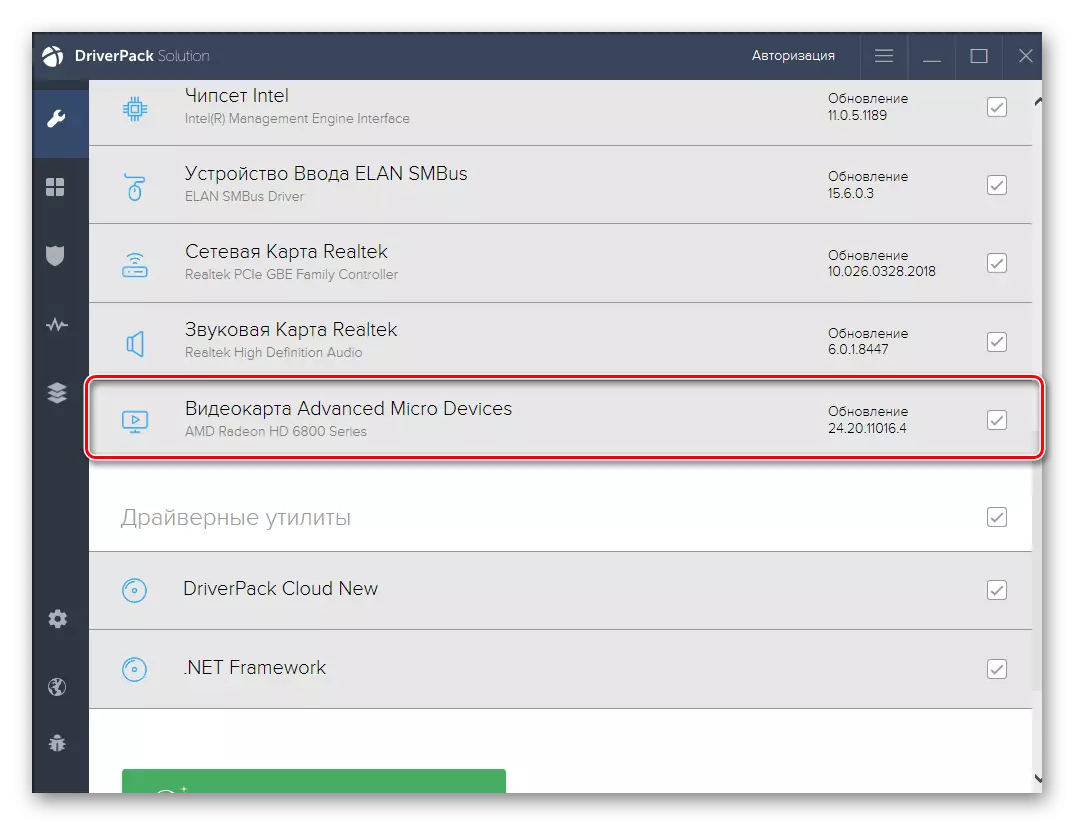
पद्धत 4: अनन्य स्कॅनर आइडेंटिफायर
आपण स्पेशल केलेल्या साइटवर डाउनलोड करणार्या प्रोग्रामशिवाय करू शकता. या प्रकरणात एक शोध निकष म्हणून, स्कॅनर मॉडेल दिसेल, परंतु त्याचे वैयक्तिक ओळखकर्ता दिसते. साइटवरील योग्य ओळमध्ये प्रवेश केला जातो आणि त्यानंतर योग्य फाइल्सची निवड सुरू झाल्यानंतर. अशा आयडीची ओळख कशी करावी आणि आपल्या स्वतःच्या हेतूंसाठी याचा वापर कसा करावा याबद्दल तैनात केलेली माहिती, खालील दुव्यावर लेख वाचा.
अधिक वाचा: हार्डवेअर ड्राइव्हर्स शोधा

पद्धत 5: विंडोज कर्मचारी
आता अंगभूत खिडक्या सहसा कनेक्ट केलेल्या परिघासाठी स्वयंचलितपणे आढळतात आणि स्थापित केले जातात, म्हणून आम्ही स्कॅनरचे कार्यप्रदर्शन तपासण्याची शिफारस केली आहे. तथापि, जर हे घडले नाही तर आपण उपकरणांच्या जोडणीकडे वळवून स्वत: ला प्रयत्न करू शकता.
अधिक वाचा: मानक विंडोज साधनांसह ड्राइव्हर्स स्थापित करणे